10 pataisymų: 502 netinkamo šliuzo klaida naršyklėje
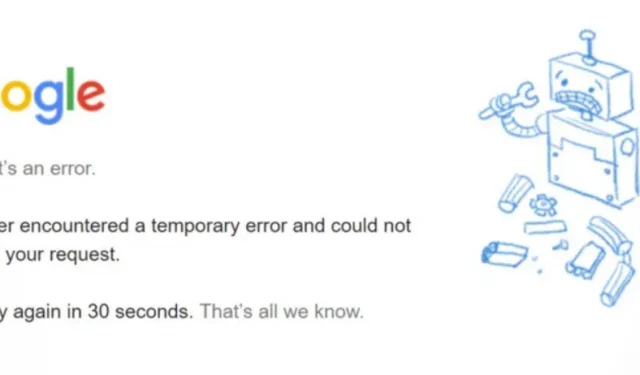
Kai bandote pasiekti svetainę, bet vienas žiniatinklio serveris gauna neteisingą atsakymą iš kito, įvyksta 502 Bad Gateway klaida. Tai dažna problema, su kuria gali susidurti visi, besinaudojantys internetu.
Nedaug ką galite padaryti, nes problema slypi pačioje svetainėje. Kitais atvejais dėl šios problemos gali būti kaltas jūsų kompiuteris arba tinklo įranga. Toliau skaitykite daugiau apie šią problemą ir kaip ištaisyti 502 blogo šliuzo klaidą.
Ką reiškia 502 Bad Gateway Error būsenos kodas?
502 (Bad Gateway) būsenos kodas rodo, kad serveris, veikiantis kaip šliuzas arba tarpinis serveris, prisijungė prie gaunamo serverio ir bandė įvykdyti užklausą, tačiau gavo neteisingą atsakymą.
Daugelyje svetainių galite patirti 502 būsenos klaidą. Be to, svetainės gali nurodyti šią problemą šiek tiek skirtingais pavadinimais. Pavyzdžiui, klaida paprastai vadinama taip:
- HTTP klaida 502 Neteisingas šliuzas
- Laikina klaida (502)
- 502 Bad Nginx Gateway
- 502 Paslauga laikinai perkrauta
- 502 serverio klaida: serveryje įvyko laikina klaida ir jis negalėjo įvykdyti jūsų užklausos
HTTP būsenos kodas paprastai nerodomas, nebent kažkas nutiktų. Iš esmės tai yra serverio būdas pranešti, kad kažkas negerai.
Kas sukelia 502 Bad Gateway klaidą?
Klaida 502 netinkamas šliuzas atsiranda dėl bendros priežasties tinkle ir aparatinėje įrangoje. Šią problemą galite išspręsti vadovaudamiesi šiuo trikčių šalinimo vadovu.
Perkrauti serveriai.
Serveris gali būti perkrautas ir sugesti, jei jam baigsis ištekliai, todėl gali atsirasti 502 Bad Gateway klaida. Kai kurios tipiškos serverio perkrovos priežastys yra greitas srauto padidėjimas, neteisingas atsakymas iš kito serverio, mažai atminties ir programinės įrangos skirtojo laiko.
Aparatinės įrangos problemos
Jei nuolat gaunate HTTP 502 klaidas iš skirtingų svetainių ar naršyklių, kyla didelė rizika, kad jūsų tinklo įrenginyje gali kilti pertrūkių ryšio problemų.
Užkardos problemos
Užkarda apsaugo jūsų svetainę nuo klaidingo srauto. Kai kurios ugniasienės sistemos gali nustatyti klaidingus teigiamus rezultatus, nes jos yra per jautrios. Sistema gali blokuoti užklausą serveriui iš CDN arba konkretaus IPT, todėl problema kyla.
Domeno vardo problemos.
DNS gali sukelti 502 blogo šliuzo klaidą. Domeno vardas negali būti nustatytas pagal numatytą IP adresą. Problema gali būti išspręsta nustačius teisingą IP adresą.
Naršyklės klaidos.
Net jei nėra serverio ar tinklo problemų, naršyklė gali rodyti 502 Bad Gateway klaidą. Dėl šios problemos gali būti kalti skelbimų blokatoriai, pasenusios naršyklės versijos arba sugadinti naršyklės talpyklos duomenys.
502 klaidos kodo „Bad Gateway“ trikčių šalinimo metodai
Štai keli būdai, kaip išspręsti 502 blogo šliuzo klaidos problemą.
- Atnaujinti tinklalapį
- Išbandykite inkognito režimą arba kitą naršyklę
- Išvalykite naršyklės talpyklą ir slapukus
- Iš naujo nustatykite DNS serverius
- Patikrinkite papildinius ir plėtinius naršyklėje („WordPress“)
- Patikrinkite, ar svetainė neveikia
- Patikrinkite CDN arba trečiosios šalies užkardą
- Pakeiskite savo DNS serverius
- PHP skirtojo laiko problema
- Patikrinkite „WordPress“ klaidų žurnalo failą
1. Atnaujinkite tinklalapį
Problemą gali sukelti laikinas tinklo srauto padidėjimas jūsų sistemoje arba serveryje, kuriame yra svetainė. Toks prastovos laikas yra trumpalaikis, o laikina klaida iškart išnyksta. Tačiau gali būti, kad svetainėje apsilankėte kaip tik tuo metu, kai ji nustojo veikti.
- Puslapio įkėlimas iš naujo yra lengviausias būdas patikrinti, ar klaida buvo ištaisyta.
- Galite greitai iš naujo įkelti svetainę naudodami F5 spartųjį klavišą (Control + F5, jei naudojate „Windows“, arba Command + R, jei naudojate „Mac“).
- Galite naudoti naršyklės mygtuką Įkelti iš naujo. Atnaujinimo mygtukas yra šalia kiekvienos naršyklės adreso juostos.
- Jei atnaujinus puslapį problemos nepavyko išspręsti, galite apsvarstyti galimybę atidaryti puslapį kitoje naršyklėje.
- Problema gali būti susijusi su jūsų naudojama naršykle, o jei naudojate kitą, puslapis gali atsidaryti be problemų.
- Jei klaida „502 Bad Gateway“ nerodoma kitoje naršyklėje, greičiausiai problema yra tik toje, kurią naudojote.
2. Išbandykite inkognito režimą arba kitą naršyklę
Taip pat naudinga apsilankyti svetainėje inkognito režimu ir sužinoti, ar HTTP 502 klaidos pranešimas rodomas dėl su naršykle susijusios problemos.
- Naršyklės lange trijų taškų meniu pasirinkite „Naujas inkognito langas“.
- Naršyklės plėtinys gali būti kaltas, jei problema neatsiranda naudojant inkognito režimą.
- Pabandykite palaipsniui išjungti plėtinius ar priedus. Pašalinę problemą sukeliančią svetainę galėsite naršyti svetainėje.
- Jei nepavyksta išjungti plėtinių, pabandykite pradėti naują naršyklės seansą. Jei šiuo metu naudojate „Opera“, apsvarstykite galimybę pereiti prie „Chrome“.
- Jei puslapis tinkamai įkeliamas naujojoje, gali būti kaltas senoji naršyklė.
3. Išvalykite naršyklės talpyklą ir slapukus.
Gali būti, kad sugadinti ir pasenę failai buvo saugomi jūsų naršyklės talpykloje. HTTP 502 netinkamo šliuzo problemą pagal šį scenarijų galima išspręsti ištrynus naršyklės talpyklą.
Eksportuokite duomenis iš naršyklės ir importuokite vėliau, kad to išvengtumėte. Ištrynus talpykloje esančius failus galite prarasti svarbią naršyklės informaciją, pvz., žymes ir nuostatas. Jei naudojate „Google Chrome“, atlikite šiuos veiksmus.
- Viršutiniame dešiniajame ekrano kampe pasirinkite piktogramą su trimis vertikaliais taškais. Sąraše „Daugiau įrankių“ pasirinkite „Išvalyti naršymo duomenis“.
- Arba eikite tiesiai į puslapį, kad ištrintumėte talpyklą ir slapukus, vienu metu paspausdami klavišus Ctrl, Shift ir Delete.
- Taip pat galite įvesti chrome:/settings/clearBrowserData į adreso juostą kaip alternatyvą.
- Pasirinkite slapukų ir talpyklos ištrynimo laiko langą. Norėdami išplėsti meniu ir pasirinkti norimą laiko intervalą, spustelėkite rodyklę laukelyje šalia Laiko diapazonas.
- „Slapukai ir kiti svetainės duomenys“ ir „Talpykloje saugomi vaizdai ir failai“ turi būti pažymėti.
- Jūsų talpykla ir slapukai bus ištrinti, kai pažymėsite atitinkamus langelius ir spustelėsite mygtuką „Išvalyti duomenis“.
4. Iš naujo nustatykite DNS serverius
Klaidą taip pat gali sukelti DNS problemos, pvz., netinkamai sukonfigūruoti IP adresai ir nereaguojantys serveriai. Sprendimas gali būti DNS talpyklos išvalymas.
- Kairiajame kampe pasirinkite meniu Pradėti (žr. „Windows“ logotipą).
- Dabar pasirinkite parinktį „Komandų eilutė“.
- Galite vienu metu paspausti Windows ir R ir įvesti CMD, kad paleistumėte komandų eilutės konsolę.
- Gali pasirodyti iššokantis langas, kuriame klausiama, ar norite suteikti komandų eilutei leidimą pakeisti kompiuterį. Jei taip, pasirinkite Taip.
- Norėdami tęsti, turite susisiekti su savo sistemos administratoriumi, jei būsite paraginti prisijungti kaip administratorius.
- Į komandų eilutės langą įveskite komandą ipconfig /flushdns.
- Įveskite raktą.
- Turėtumėte pamatyti pranešimą, patvirtinantį, kad DNS sprendiklio talpykla buvo sėkmingai išvalyta.
5. Patikrinkite papildinius ir plėtinius naršyklėje („WordPress“)
Viena iš problemos priežasčių gali būti blogi papildiniai ar temos. Taip yra dėl galimų temų ir įskiepių konfliktų, kuriuos sukelia netinkamai sukurti papildiniai. Kiekvieną scenarijų ir užklausą jūsų svetainėje sustabdys jūsų serveris, todėl jis nebus pasiekiamas.
Paprastai dėl problemos kalti talpyklos arba saugos papildiniai. Šie papildiniai gali neleisti jums prisijungti prie serverio, o tai neišspręs problemos.
Jei nesate įdiegę saugos ar talpyklos papildinių, bet vis tiek gaunate HTTP 502 klaidų, pageidautina išjungti visus papildinius ir iš naujo juos suaktyvinti po vieną.
- Tiesiog pasirinkite „Išjungti“ skiltyje „Masiniai veiksmai“ eidami į skyrių „Papildiniai“.
- Įdiegę kiekvieną papildinį suaktyvinkite jį atnaujindami „WordPress“ svetainę.
- Jei negalite pasiekti „WordPress“ prietaisų skydelio, galite pabandyti juos išjungti prieglobos skydelyje arba FTP programoje.
- Pervardykite papildinio katalogą pakeisdami į wp-content katalogą.
- Jei naudojate Hostinger, „hPanel“ spustelėkite „Failai“. Eikite į Failų tvarkyklė, Viešasis HTML, tada iš ten wp-content.
- Galite pakeisti aplanko pavadinimą į papildinius, kai tik jūsų svetainė bus paleista ir išjungsite visus papildinius.
- Pabandykite įjungti kiekvieną papildinį atskirai, kad nustatytumėte, kuris papildinys pirmiausia sukėlė problemą.
6. Patikrinkite, ar svetainė neveikia
Nepaisant daugelio strategijų, 502 klaidos kodas vis pasirodo. Šiuo metu serveris gali neveikti tinkamai.
Internete yra įvairių įrankių, leidžiančių patikrinti, ar svetainė neveikia. Patikrinkite savo svetainės būseną „Downdetector“ įvesdami jos URL.
7. Patikrinkite CDN arba trečiosios šalies užkardą.
Problemos, susijusios su jūsų CDN arba DDoS apsaugos paslaugomis, taip pat gali būti 502 Bad Gateway problemos šaltinis. Tarp jūsų serverio ir turinio pristatymo tinklo pridedamas papildomas sluoksnis. Bandant prisijungti prie pradinio serverio, šis sluoksnis gali susidurti su problemomis, sukeliančiomis 502 klaidą.
- „Cloudflare“ yra vienas iš atvejų, kai „502 Bad Gateway“ gali būti rodomas dviem skirtingais būdais, atsižvelgiant į problemą.
- Turite susisiekti su jų pagalbiniu personalu. Pirmiausia nepamirškite patikrinti „Cloudflare“ sistemos būsenos puslapio.
- Jei išjungsite „Cloudflare“, atminkite, kad gali prireikti valandų, kol jūsų DNS bus išplatintas.
- Jei susiduriate su aukščiau nurodyta „Cloudflare“ problema, dėl to kalta dabartinė prieglobos įmonė.
8. Pakeiskite savo DNS serverius
- Kontekstiniame meniu spustelėkite „Atidaryti tinklo ir bendrinimo centrą“, kai dešiniuoju pelės mygtuku spustelėkite tinklo būsenos simbolį užduočių juostoje.
- Spustelėkite nuorodą Keisti adapterio nustatymus viršutiniame kairiajame lango Tinklo ir bendrinimo centras kampe.
- Dešiniuoju pelės mygtuku spustelėkite ryšį, kurio DNS parametrus norite pakeisti lauke Tinklo ryšiai, tada pasirinkite Ypatybės.
- Ypatybių lange esančiame sąraše pasirinkite „Internet Protocol Version 4 (TCP/IPv4)“ ir spustelėkite mygtuką „Ypatybės“.
- DNS nustatymai rodomi interneto protokolo 4 versijos (TCP/IPv4) ypatybių lango apačioje.
- Norėdami naudoti šiuos DNS serverio adresus, pasirinkite šią parinktį. Įveskite pageidaujamų ir atsarginių DNS serverių IP adresus.
- Pageidaujamas DNS serveris: 8.8.8.8
- Alternatyvus DNS serveris: 8.8.4.4
9. PHP timeout problema
PHP skirtasis laikas įvyksta, jei vienas PHP procesas vyksta ilgiau nei maksimalus vykdymo laikas arba įvesties laikas, nurodytas PHP konfigūracijoje jūsų serveryje. Jei dažnai importuojate didelius „WordPress“ kiekius, taip dažnai nutinka.
- Paprastai bus rodoma 502 serverio klaida. Šiuos nustatymus gali reikėti padidinti, jei turite PHP skirtąjį laiką.
- Galite paklausti dabartinio „WordPress“ pagrindinio kompiuterio, kokie nustatymai sukonfigūruoti jūsų serveryje ir ar juos galima padidinti.
- Didžiausios mūsų platformos PHP skirtojo laiko vertės galimos atsižvelgiant į jūsų dabartinį prieglobos planą.
10. Patikrinkite „WordPress“ klaidų žurnalo failą
Jei po tam tikro atnaujinimo ar pakeitimo susiduriate su problema, gali būti, kad kaltas jūsų serveris. Svetainės klaidų žurnalo patikrinimas yra geriausias šios problemos sprendimas.
- Galite nustatyti, kurios sugeneruotos klaidos sukelia 502 blogo šliuzo problemą, peržiūrėję jas visas faile wp-contents/debug.log.
- Jūsų prieglobos paslaugų teikėjas suteikia prieigą prie svetainės klaidų žurnalų įgalinimo per administratoriaus skydelį.
- Įtraukę toliau pateiktas eilutes į savo wp-config.php failą, galite toliau įgalinti klaidų ataskaitų teikimą savo „WordPress“ svetainėje:
- define(‘WP_DEBUG’, true);
- define(‘WP_DEBUG_LOG’, tiesa);
- nustatyti(‘WP_DEBUG_DISPLAY’, false);
Išvada
Tai gali būti tarsi galvosūkio sprendimas, kai jūsų svetainėje aptinkama 502 Bad Gateway klaida. Nežinote, kas tiksliai atsitiko arba kodėl; žinote tik tiek, kad yra problema, kurią reikia išspręsti.
Aukščiau esančiame įraše aptariau tipines šios problemos priežastis ir pateikiau nuoseklias instrukcijas, kaip išspręsti 502 Bad Gateway klaidą. Dažniausiai ši problema išsisprendžia savaime.
DUK
Kaip ištaisyti 502 Bad Gateway klaidos pranešimą?
Kai serveris gauna 502 blogo šliuzo klaidą, kitas serveris pateikia neteisingą atsakymą. Iš esmės užmezgėte ryšį su kokiu nors laikinu įrenginiu, kuris turėtų gauti visą informaciją, reikalingą puslapiui peržiūrėti. Pranešime nurodoma, kad su šiuo procesu kilo problema. Norėdami išspręsti šią problemą, naudokite visus aukščiau išvardintus metodus.
Kas sukelia 502 Bad Gateway klaidą?
Pasiektas tarpinio serverio skirtasis laikas, kol užklausa nesukels HTTP 502 blogo šliuzo klaidos. Serveris veikia kaip šliuzas arba tarpinio serverio ryšys nutrūksta, kai serverio atsakymas yra nepatikimas. Tai reiškia, kad serveris negalėjo apdoroti užklausos dėl nenumatytų aplinkybių. Kai nėra kitų galiojančių klaidų kodų, serveris dažnai grąžina šią klaidą.
Ar 502 Bad Gateway mano problema?
Blogas šliuzas su 502 klaida yra svetainės serverio problema, o ne jūsų tikslas. Tai reiškia, kad jums nereikia tirti maršrutizatoriaus arba tikrinti, ar nepažeistas eterneto kabelis.
Kaip ištaisyti 502 Bad Gateway klaidą „Chrome“?
Veiksmingiausi Chrome 502 Bad Gateway klaidos taisymo sprendimai yra inkognito režimo naudojimas plėtiniams rasti ir pašalinti, svetainės serverio būsenos tikrinimas, naršyklės slapukų ir talpyklos išvalymas, DNS talpyklos išvalymas ir DNS adresų tinkle keitimas.



Parašykite komentarą